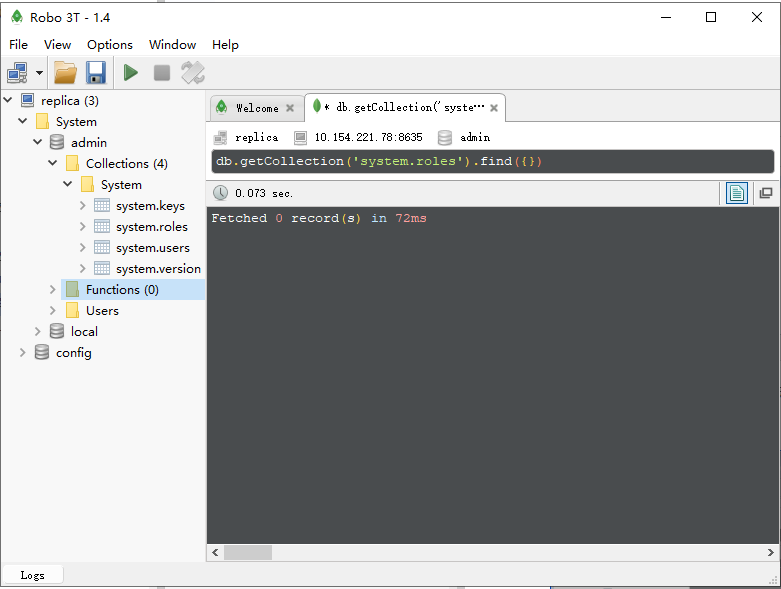更新时间:2025-04-25 GMT+08:00
通过Robo 3T工具连接副本集实例
当需要使用本地设备连接文档数据库实例时,您可以为目标实例绑定弹性公网IP弹性IP,使用Robo 3T工具以公网的方式连接文档数据库实例。
本章节介绍使用Robo 3T工具,通过公网方式连接副本集实例的过程。
操作系统使用场景:本地使用的计算机系统以Windows为例。
通过Robo 3T工具连接实例的方式有SSL连接和非SSL连接两种,其中SSL连接通过了加密功能,具有更高的安全性。为了提升数据在网络传输过程中的安全性,建议采用SSL方式。
前提条件
- 副本集实例需要绑定弹性公网IP并设置安全组规则,请分别参见绑定弹性公网IP和设置安全组规则,确保可以通过Robo 3T工具访问弹性公网IP。
- 安装Robo 3T工具。
安装方法请参见如何安装Robo 3T工具。
SSL方式

使用SSL方式连接,请务必开启SSL连接,否则会报错。关于如何开启SSL连接,请参见设置SSL数据加密。
- 获取副本集实例的弹性公网IP和端口信息。

主节点:即Primary节点,连接该节点后可执行数据的读写操作。
备节点:即Secondary节点,连接该节点后仅可执行数据的读操作。
- 您可以单击实例名称,进入基本信息页面。分别在页面下方和“节点信息”列表中,获取端口信息和绑定的弹性公网地址。
图1 获取连接信息
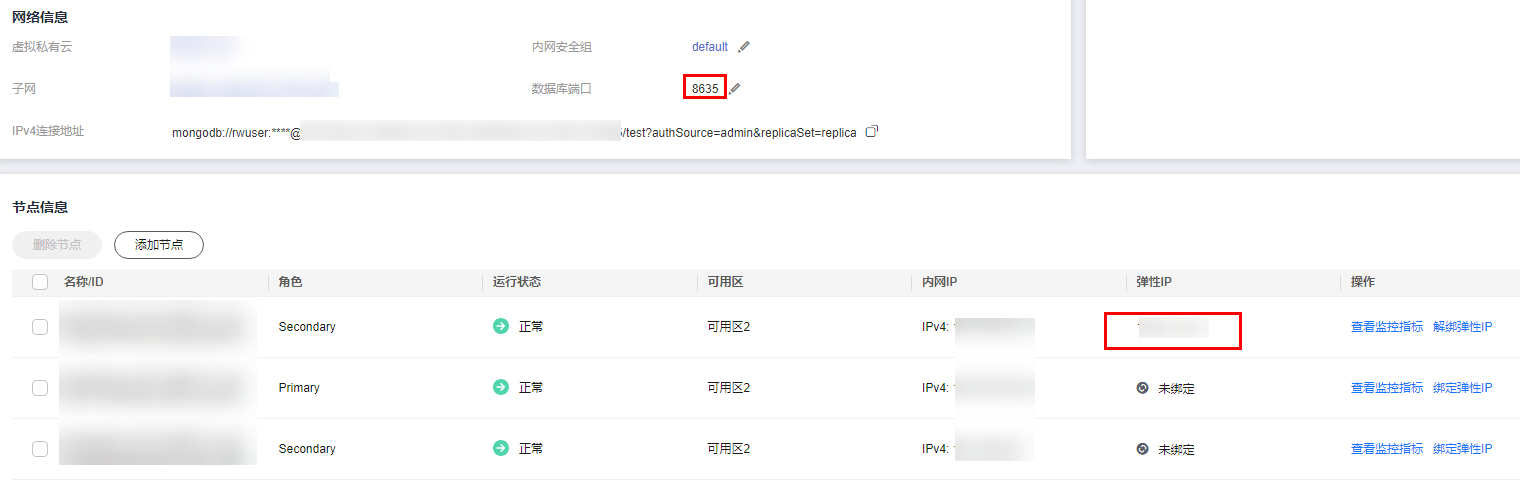
- 您也可以单击实例名称,在基本信息页面,单击左侧导航栏中的连接管理,在连接管理信息页面获取对应的端口号和弹性公网IP。
图2 查看弹性公网IP
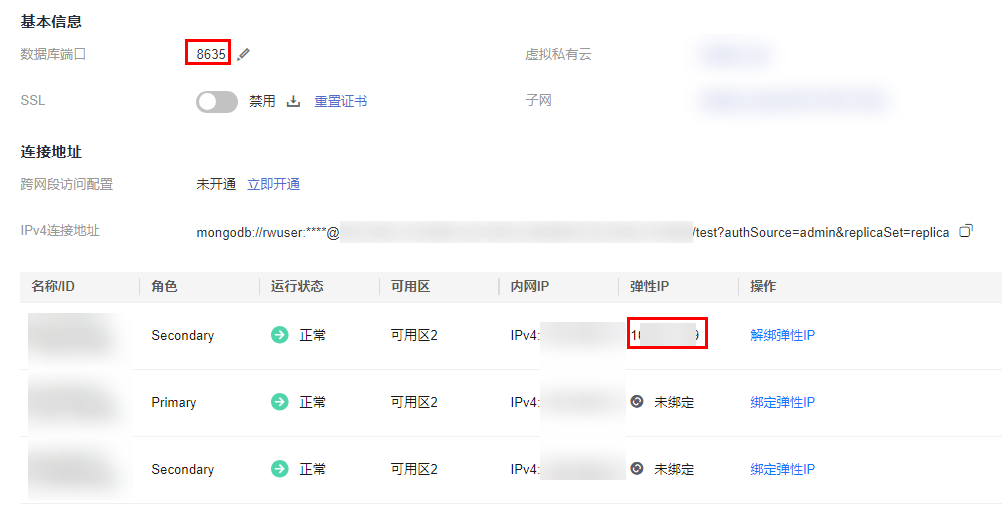
- 您可以单击实例名称,进入基本信息页面。分别在页面下方和“节点信息”列表中,获取端口信息和绑定的弹性公网地址。
- 打开Robo 3T工具,在连接信息页面,单击“Create”。
图3 连接信息
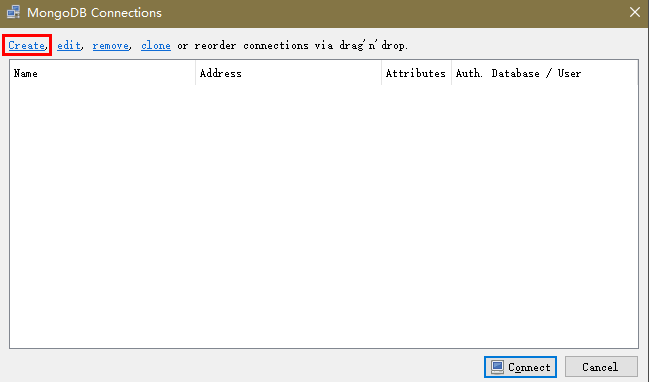
- 在弹出的“Connection Settings”窗口,设置新建连接的参数。
- 在“Connection”页签,“Name”填写自定义的新建连接的名称,“Address”填写副本集实例绑定的弹性IP和实例的数据库端口。
图4 Connection
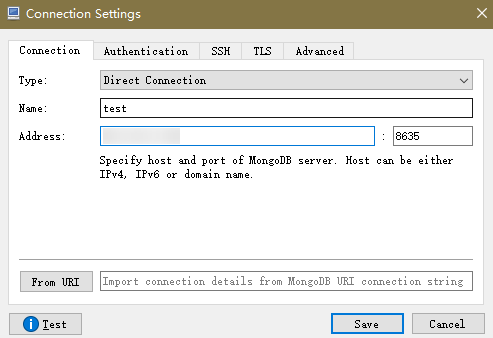
- 在“Authentication”页签,“Database”填写admin,“User Name”填写rwuser,“Password”填写您创建副本集实例时设置的管理员密码。
图5 Authentication
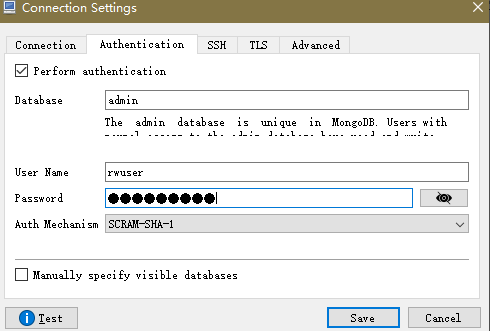
- 在“TLS”页签,勾选“Use TLS protocol”,“Authentication Method”选择“Use CA Certificate”,并上传已获取的SSL证书。
图6 SSL
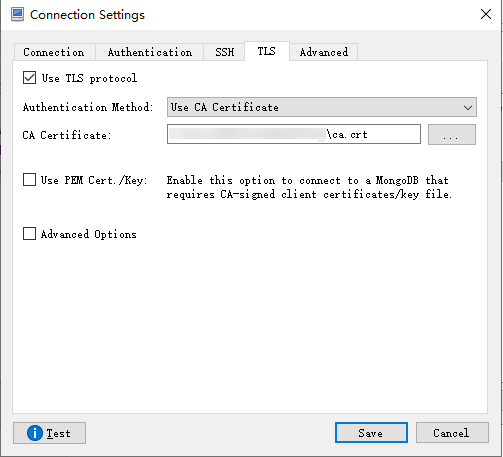
- 设置完成后,单击“Save”。
- 在“Connection”页签,“Name”填写自定义的新建连接的名称,“Address”填写副本集实例绑定的弹性IP和实例的数据库端口。
- 在连接信息页面,单击“Connect”,开始连接副本集实例。
图7 副本集连接信息
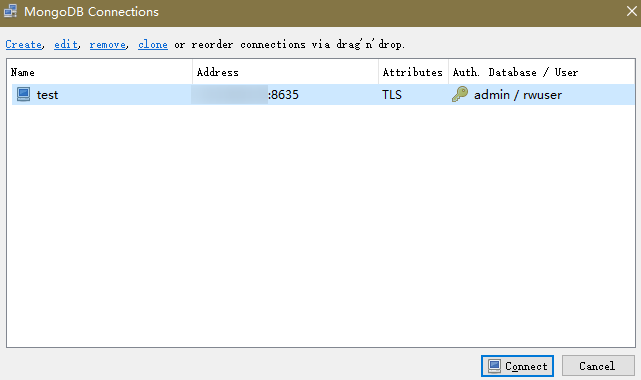
- 成功连接副本集实例,工具界面显示下图所示。
图8 副本集连接成功
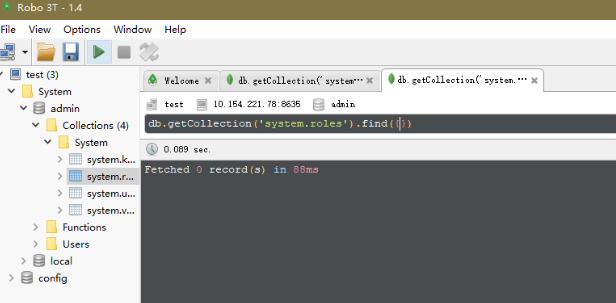
非SSL连接

使用非SSL方式连接,请务必关闭SSL连接,否则会出现报错。如何关闭,请参见设置SSL数据加密。
- 获取副本集实例的弹性公网IP和端口信息。

主节点:即Primary节点,连接该节点后可执行数据的读写操作。
备节点:即Secondary节点,连接该节点后仅可执行数据的读操作。
- 您可以单击实例名称,进入基本信息页面。分别在页面下方和“节点信息”列表中,获取端口信息和绑定的弹性公网地址。
图9 获取连接信息
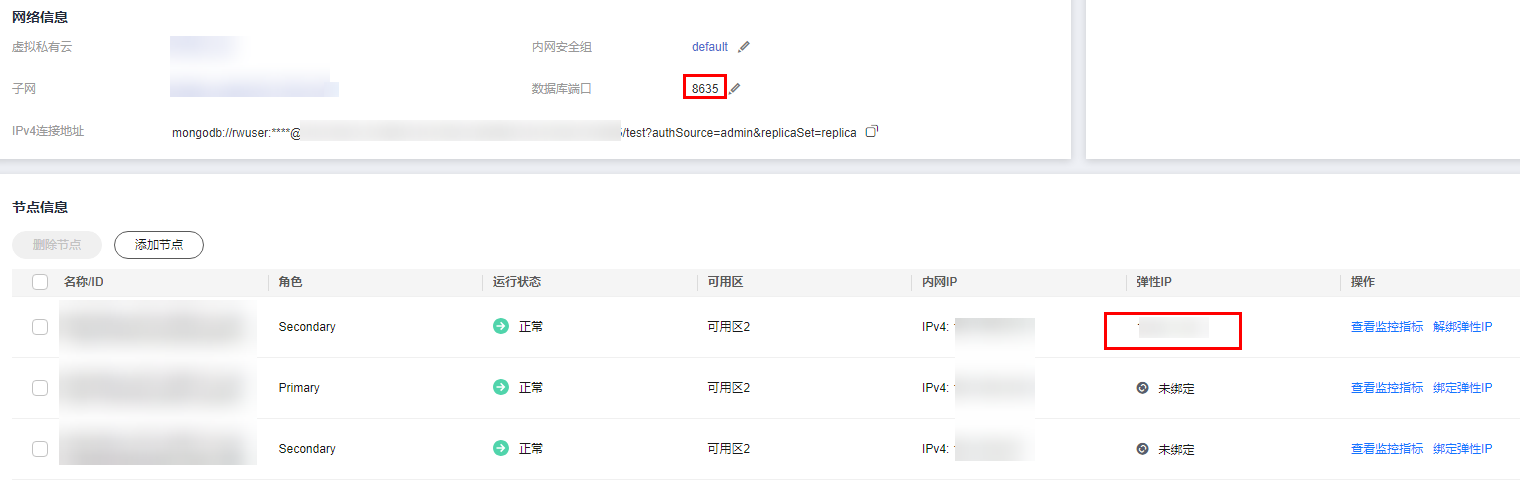
- 您也可以单击实例名称,在基本信息页面,单击左侧导航栏中的连接管理,在连接管理信息页面获取对应的端口号和弹性公网IP。
图10 查看弹性公网IP
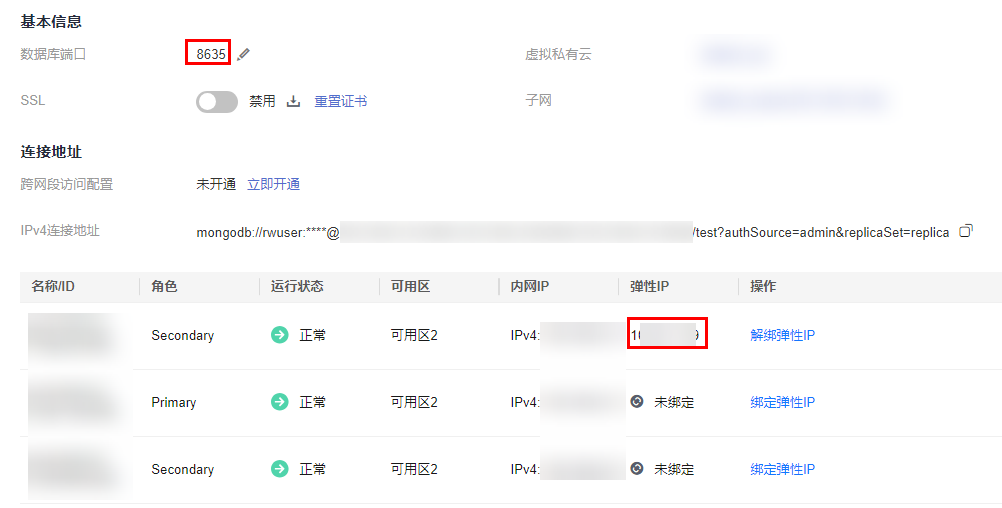
- 您可以单击实例名称,进入基本信息页面。分别在页面下方和“节点信息”列表中,获取端口信息和绑定的弹性公网地址。
- 打开Robo 3T工具,在连接信息页面,单击“Create”。
图11 连接信息
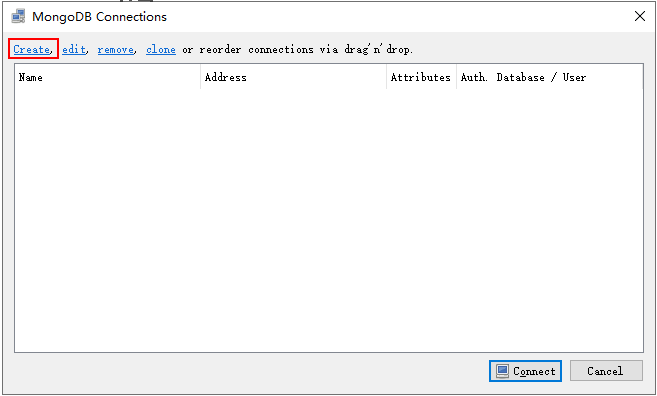
- 在弹出的“Connection Settings”窗口,设置新建连接的参数。
- 在“Connection”页签,“Name”填写自定义的新建连接的名称,“Address”填写1获取到的副本集实例端口和弹性公网IP。
图12 Connection

- 在“Authentication”页签,“Database”填写admin,“User Name”填写rwuser,“Password”填写您创建副本集实例时设置的管理员密码。
图13 Authentication
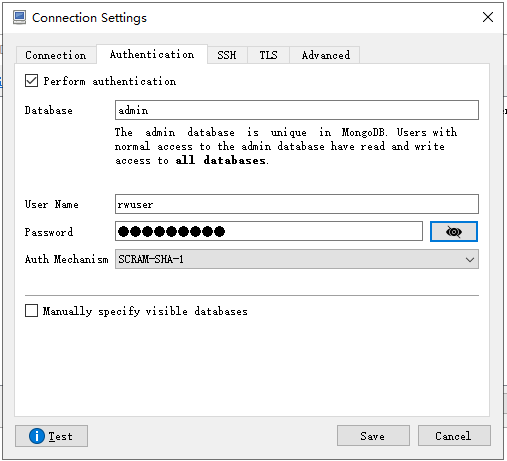
- 设置完成后,单击“Save”。
- 在“Connection”页签,“Name”填写自定义的新建连接的名称,“Address”填写1获取到的副本集实例端口和弹性公网IP。
- 在连接信息页面,单击“Connect”,开始连接副本集实例。
图14 连接信息
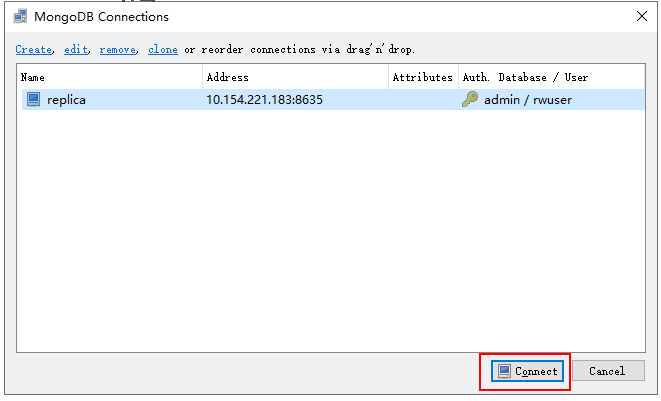
- 成功连接副本集实例,工具界面显示如图15所示。
父主题: 通过公网连接副本集实例